Thành thật mà nói, Excel có thể là một công cụ đáng sợ khi sử dụng. Tôi không nói về việc tạo một bảng tính cơ bản hay định dạng ô, mà là sử dụng Excel như một công cụ phân tích dữ liệu thực thụ. Đó là loại công việc mà bạn phải dùng các công thức phức tạp, tự mình tìm ra xu hướng và xây dựng một thứ gì đó thực sự có ý nghĩa. Nó đòi hỏi rất nhiều công sức, và tôi chưa bao giờ là một người hâm mộ của công việc đó.
Đồng thời, đó cũng là thứ tôi không thể tránh được. Dù là cho dự án đại học hay công việc, Excel luôn tìm cách len lỏi vào quy trình làm việc của tôi. Vì vậy, thay vì né tránh hoàn toàn, tôi quyết định tìm kiếm sự trợ giúp: NotebookLM. Cho đến nay, NotebookLM là công cụ AI yêu thích của tôi, và nó đã thực sự thuyết phục tôi rằng AI có thể thay đổi cuộc chơi về năng suất. Gần đây, tôi nhận ra rằng mặc dù việc sử dụng NotebookLM một mình đã có nhiều điểm mạnh, nhưng việc kết hợp nó với các công cụ như Excel có thể mở ra một quy trình làm việc hoàn toàn mới.
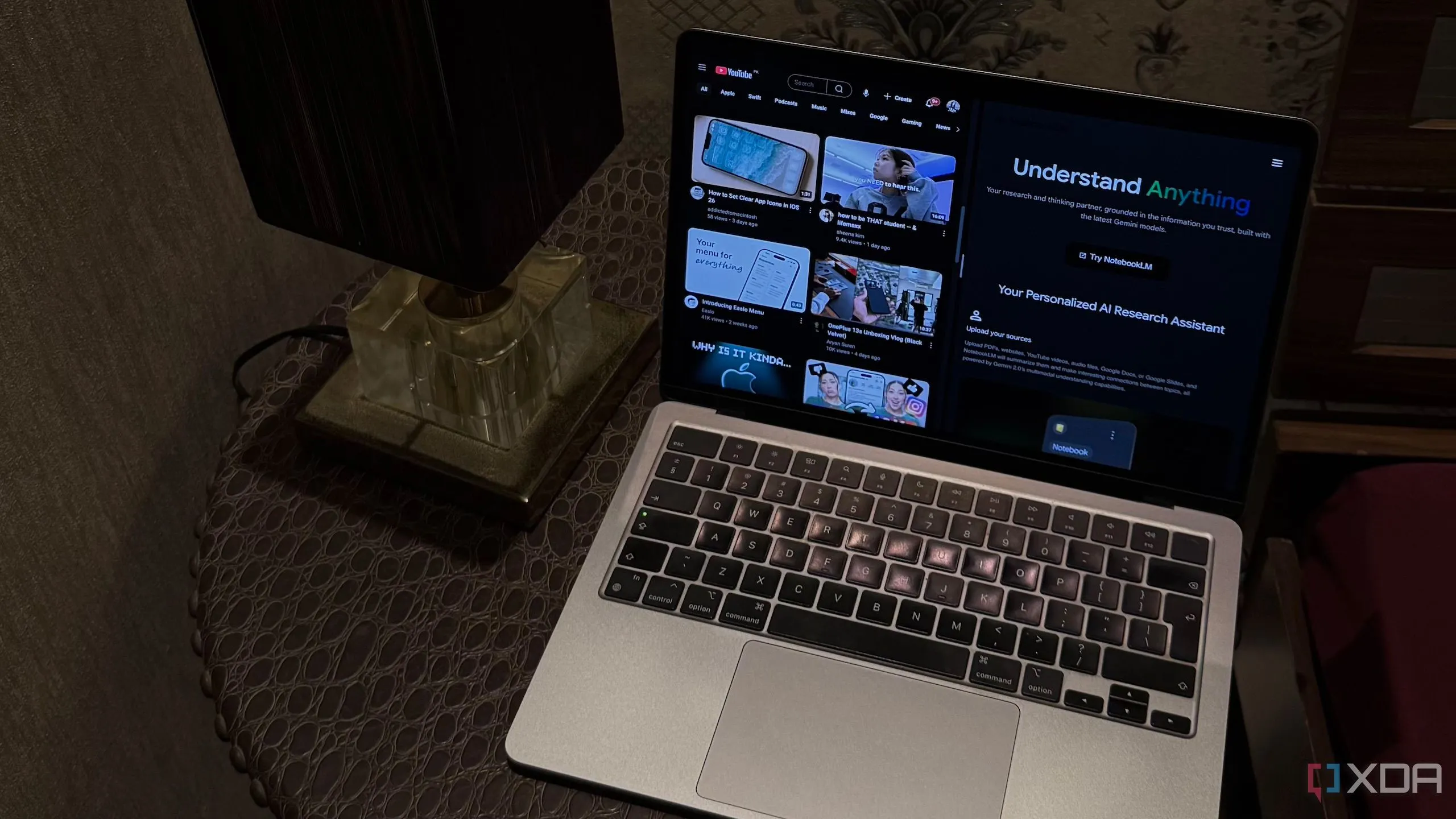 Giao diện NotebookLM trên màn hình máy tính xách tay, thể hiện sự kết hợp công nghệ AI trong công việc hàng ngày.
Giao diện NotebookLM trên màn hình máy tính xách tay, thể hiện sự kết hợp công nghệ AI trong công việc hàng ngày.
Tôi tải bảng tính Excel lên NotebookLM khi dữ liệu bắt đầu trở nên mờ mịt
Biến hỗn loạn bảng tính thành hiểu biết rõ ràng
NotebookLM không phải là một công cụ bảng tính, vì vậy tôi không thể thực sự sử dụng nó để “thay thế” Excel. Tôi vẫn cần tự mình thực hiện các công việc thủ công để tạo bảng tính, làm sạch dữ liệu và áp dụng các công thức. Vì vậy, tôi bắt đầu quy trình bên trong Excel như bình thường. Tôi tạo một bảng tính mới, thêm dữ liệu và sắp xếp nó thành các bảng để dễ đọc hơn.
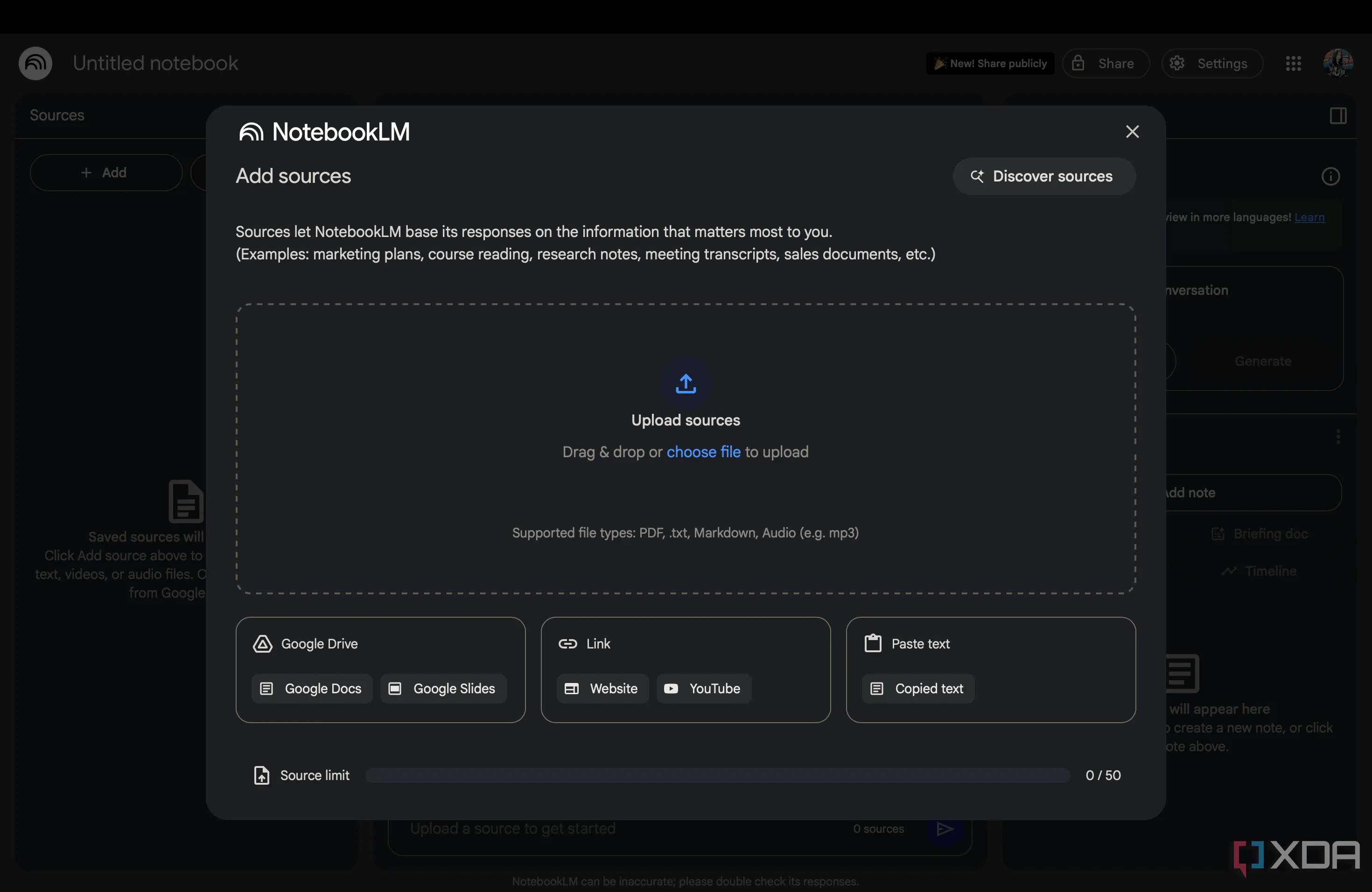 Trang thêm nguồn trong NotebookLM, minh họa cách người dùng tải lên tài liệu để phân tích dữ liệu Excel.
Trang thêm nguồn trong NotebookLM, minh họa cách người dùng tải lên tài liệu để phân tích dữ liệu Excel.
Điểm khác biệt trong quy trình của tôi bây giờ là những gì tôi làm sau khi bảng tính đã sẵn sàng. Thay vì mất hàng giờ để tự mình tìm hiểu tất cả, tôi tải tệp lên NotebookLM và để nó giúp tôi phân tích, tìm ra các mẫu hình và hiểu dữ liệu nhanh hơn.
Đối với bài viết này, tôi đã sử dụng một bảng tính mẫu từ file-examples.com, cụ thể là bảng tính ví dụ 5.000 dòng. Đó là vì các bảng tính tôi thường làm việc thường chứa dữ liệu nhạy cảm mà tôi không thể chia sẻ công khai.
Thật không may, NotebookLM hiện không chấp nhận các tệp .xlsx làm nguồn. Vì vậy, tôi xuất bảng tính của mình dưới dạng PDF và tải chúng lên một sổ ghi chép NotebookLM hiện có hoặc mới. Nếu muốn, bạn cũng có thể tải tệp .xlsx dưới dạng tài liệu .csv, .txt hoặc Markdown.
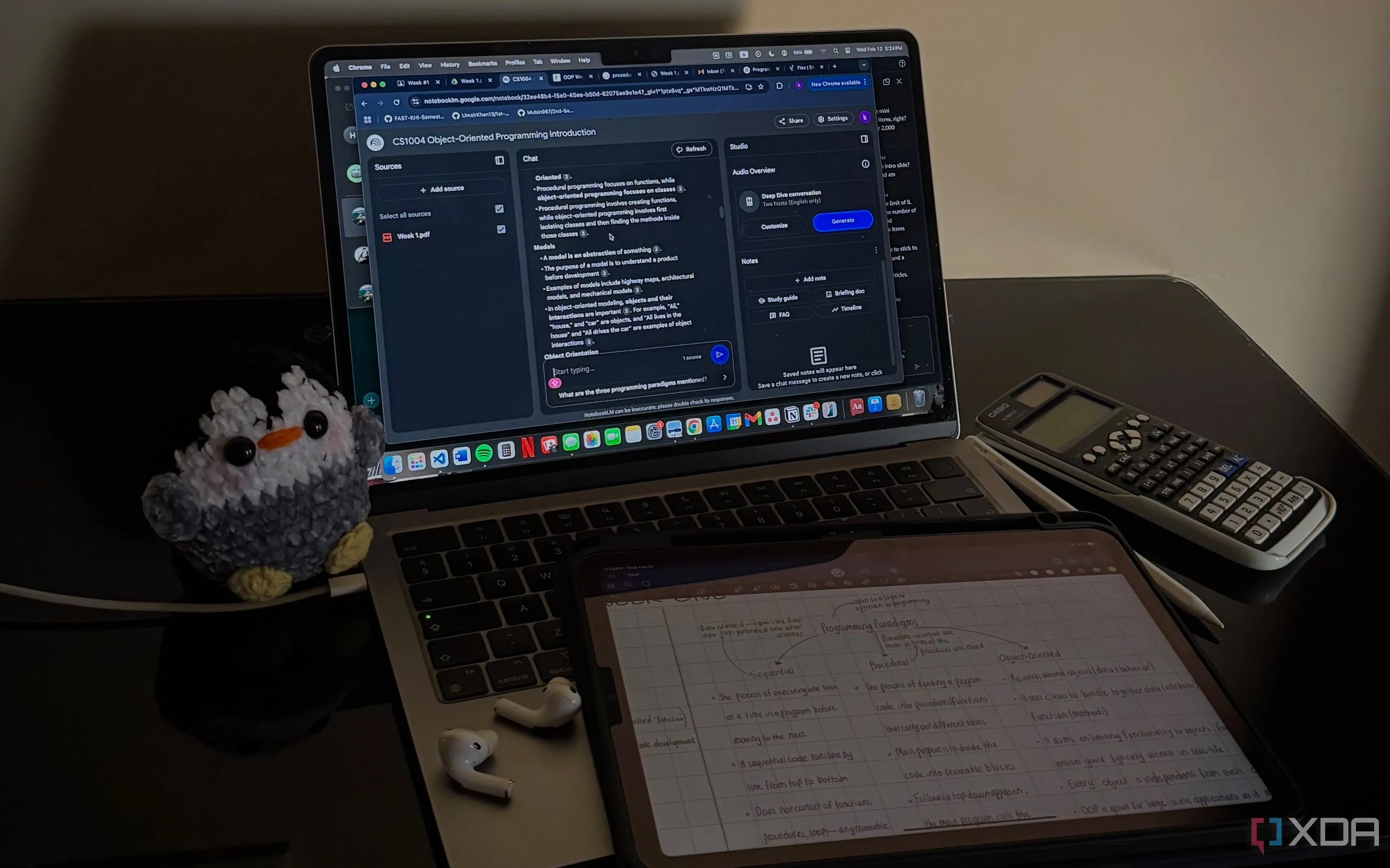 Người dùng đang tương tác với Google NotebookLM trên MacBook, làm nổi bật khả năng xử lý thông tin đa dạng của AI.
Người dùng đang tương tác với Google NotebookLM trên MacBook, làm nổi bật khả năng xử lý thông tin đa dạng của AI.
NotebookLM giúp tóm tắt các insight và phát hiện xu hướng
Hiểu dữ liệu nhanh hơn
Như tôi đã đề cập ở trên, tôi đang sử dụng một bảng tính ví dụ cho bài viết này vì thông tin bảo mật trong các bảng tính tôi thường dùng. Bảng tính ví dụ có 5.000 dòng, đây là một đại diện tốt cho các bộ dữ liệu lớn mà tôi thường xuyên làm việc, và cũng là một khối lượng lớn để xem xét thủ công. Đây chính xác là loại bảng tính mà tôi muốn để NotebookLM phân tích giúp mình, đơn giản vì nếu không sẽ tốn rất nhiều công sức thủ công.
Ngay khi bạn tải một nguồn lên sổ ghi chép NotebookLM, nó sẽ tóm tắt nội dung trong một đoạn văn ngay bên dưới tên sổ ghi chép (tên này được tạo tự động dựa trên nội dung nguồn). Nó cũng tạo ra ba câu hỏi, mà tôi thấy là một điểm khởi đầu tốt để hiểu dữ liệu tốt hơn, đặc biệt khi tôi không chắc nên tập trung vào điều gì trước. Ví dụ, đây là ba câu hỏi NotebookLM gợi ý cho bảng tính 5.000 dòng:
- Sự phân bố nhân khẩu học theo giới tính, tuổi tác và quốc gia là gì?
- Các xu hướng số, chẳng hạn như ID, biến đổi như thế nào trong toàn bộ bộ dữ liệu?
- Có những mẫu hình nào tồn tại trong các ngày được ghi nhận cho các cá nhân trong các nguồn này?
Tôi quyết định hỏi NotebookLM cả ba câu hỏi, và các câu trả lời đều vô cùng hữu ích. Chẳng hạn, trong câu trả lời đầu tiên, nó chỉ ra rằng mặc dù bảng tính có 5.000 dòng, nhưng dữ liệu thực tế bao gồm 50 mục nhập độc nhất được lặp lại 100 lần. Sau đó, nó phân tích sự phân bố nhân khẩu học theo giới tính, tuổi tác và quốc gia, tính toán tuổi trung bình, và thậm chí nhóm các cá nhân vào các độ tuổi khác nhau.
Tương tự, trong câu trả lời thứ hai, nó phân tích cách các ID được cấu trúc trong bộ dữ liệu. Nó chỉ ra rằng hầu hết bảng tính tuân theo một mẫu ID tuần tự, tăng dần. Điều thú vị là, sau đó trong tệp, NotebookLM nhận thấy một sự thay đổi: một tập hợp các ID không tuần tự, lặp lại không theo mẫu hình trước đó.
Cuối cùng, trong câu trả lời thứ ba, NotebookLM đã gắn cờ rằng tất cả các mục nhập đều được liên kết với chỉ ba ngày cụ thể lặp lại trong toàn bộ bảng tính: 15/10/2017, 16/08/2016 và 21/05/2015. Mỗi khi bạn đưa ra một truy vấn, ba câu hỏi tiếp theo sẽ xuất hiện, điều này có thể hữu ích khi bạn không biết nên đào sâu vào điều gì tiếp theo. Tất nhiên, bạn có thể hỏi bất kỳ câu hỏi nào bạn có về bảng tính đã tải lên, và NotebookLM sẽ rút ra câu trả lời từ dữ liệu của bạn trong vài giây.
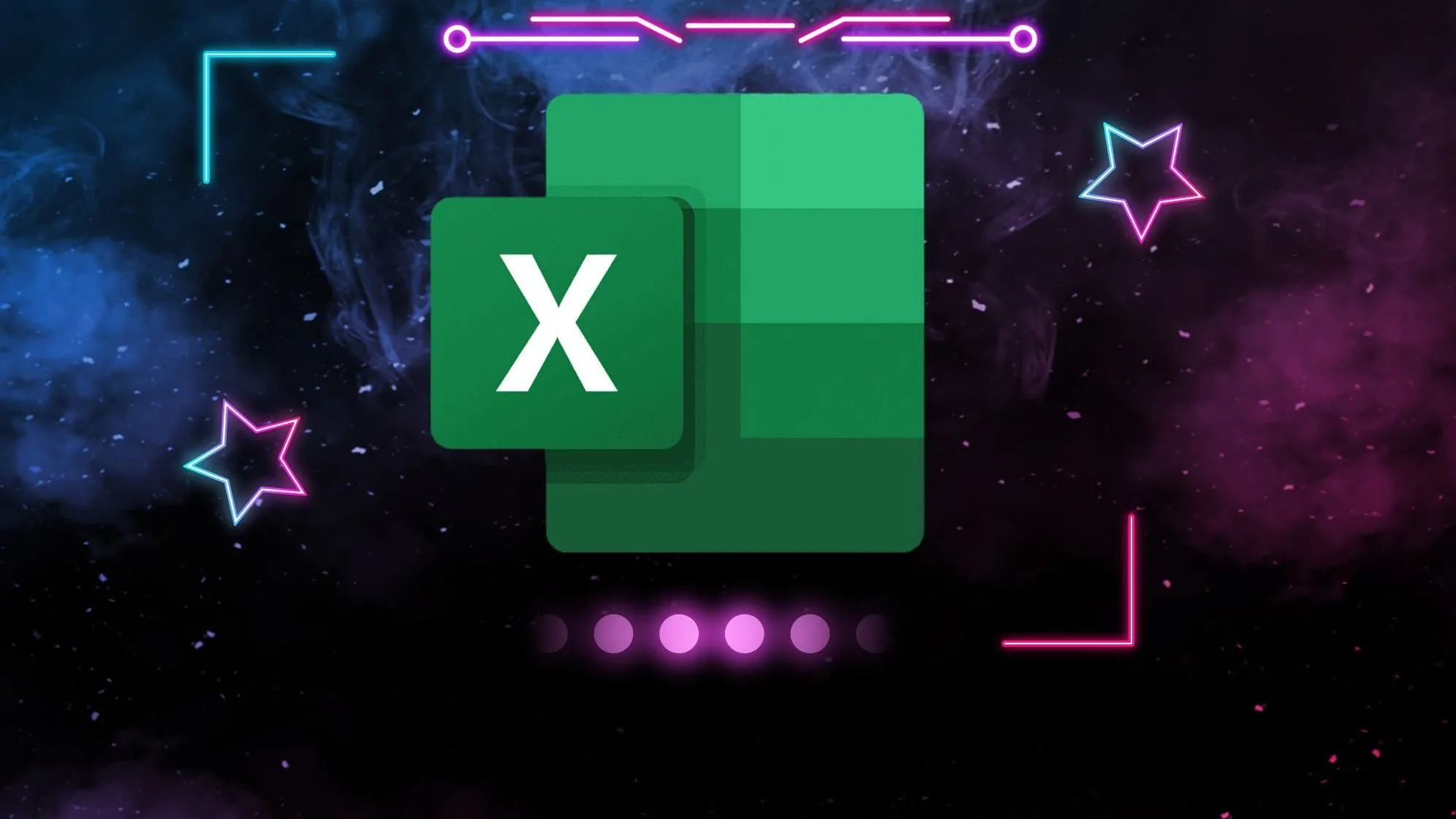 Biểu tượng bảng tính Excel và đồ thị, tượng trưng cho những mẹo hay và tối ưu hóa khi làm việc với dữ liệu.
Biểu tượng bảng tính Excel và đồ thị, tượng trưng cho những mẹo hay và tối ưu hóa khi làm việc với dữ liệu.
NotebookLM có thể tạo báo cáo chi tiết từ bộ dữ liệu của bạn
Báo cáo giúp tiết kiệm hàng giờ làm việc
Không có gì lạ khi được yêu cầu lập báo cáo từ một bảng tính khổng lồ. Và dù bạn đã làm điều đó bao nhiêu lần trước đây, nó vẫn có thể cảm thấy choáng ngợp, đặc biệt khi bạn đang nhìn chằm chằm vào hàng ngàn dòng dường như không bao giờ kết thúc. NotebookLM giúp quá trình đó dễ dàng hơn rất nhiều. Và mặc dù bạn không nhất thiết phải sao chép-dán báo cáo chính xác như nguyên bản (tôi cũng không khuyến nghị điều đó), nhưng đó là một điểm khởi đầu tuyệt vời giúp tiết kiệm rất nhiều thời gian.
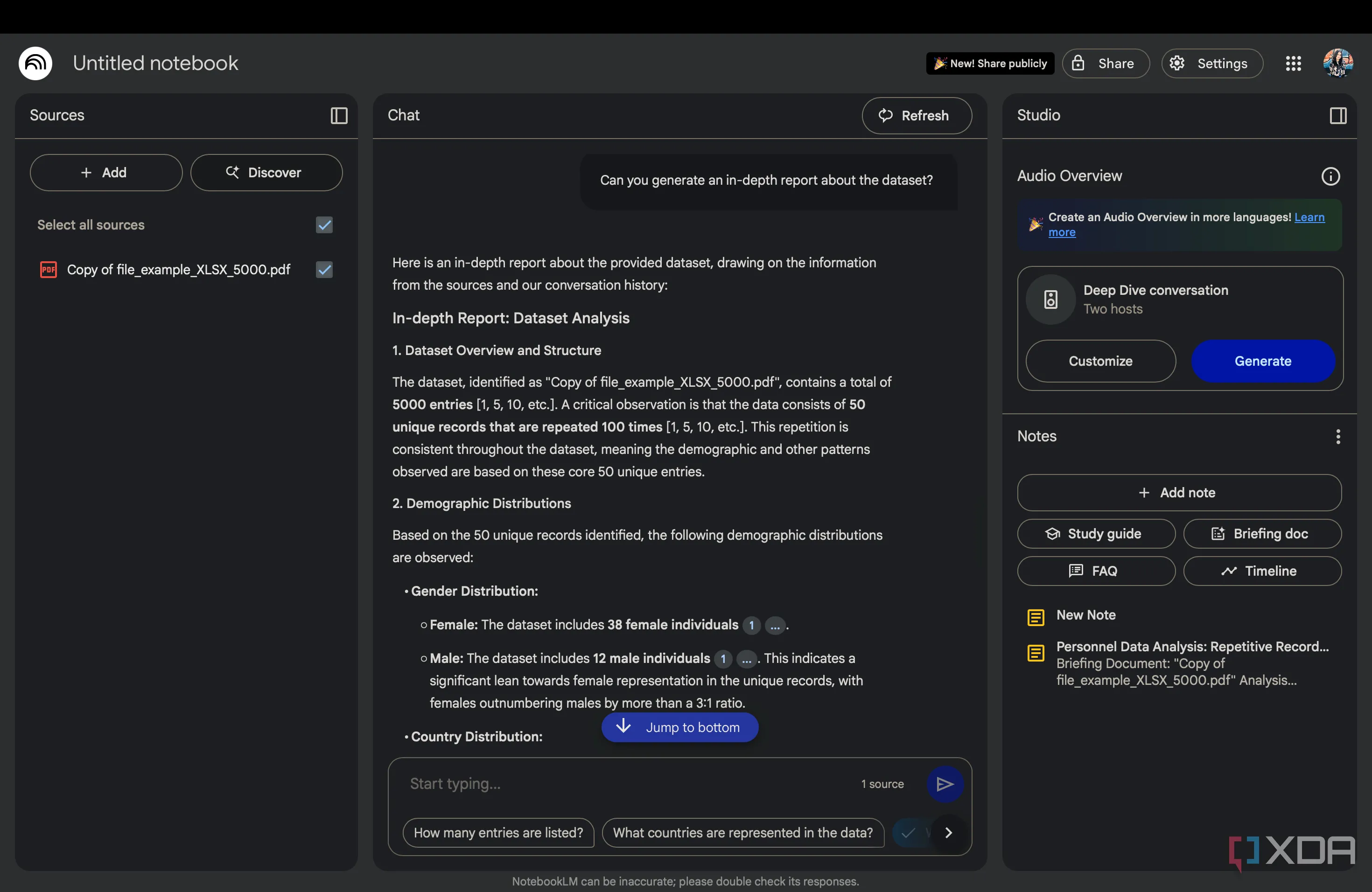 NotebookLM hiển thị báo cáo phân tích dữ liệu chuyên sâu từ bảng tính, bao gồm các phần tổng quan và insight.
NotebookLM hiển thị báo cáo phân tích dữ liệu chuyên sâu từ bảng tính, bao gồm các phần tổng quan và insight.
Ví dụ, tôi đã yêu cầu NotebookLM tạo một báo cáo chuyên sâu về bộ dữ liệu, và báo cáo nó tạo ra bao gồm:
- Tổng quan và Cấu trúc Bộ dữ liệu
- Phân bố Nhân khẩu học
- Xu hướng Số trong ID
- Các Mẫu hình trong Ngày Ghi nhận
- Các Insight Tổng thể
Báo cáo bao gồm các ví dụ liên quan và có trích dẫn xuyên suốt, giúp việc xác minh mọi thứ trở nên rất dễ dàng và nhanh chóng. Ngay cả khi tôi muốn điều chỉnh câu từ hoặc cấu trúc sau này, việc có được dàn ý ban đầu đó có nghĩa là tôi không phải bắt đầu từ con số không. Nó cho tôi một cảm nhận rõ ràng về những insight nào đáng được nêu bật và giúp tôi không phải mất công đào sâu vào bảng tính theo cách thủ công để phát hiện các xu hướng hoặc điểm bất thường.
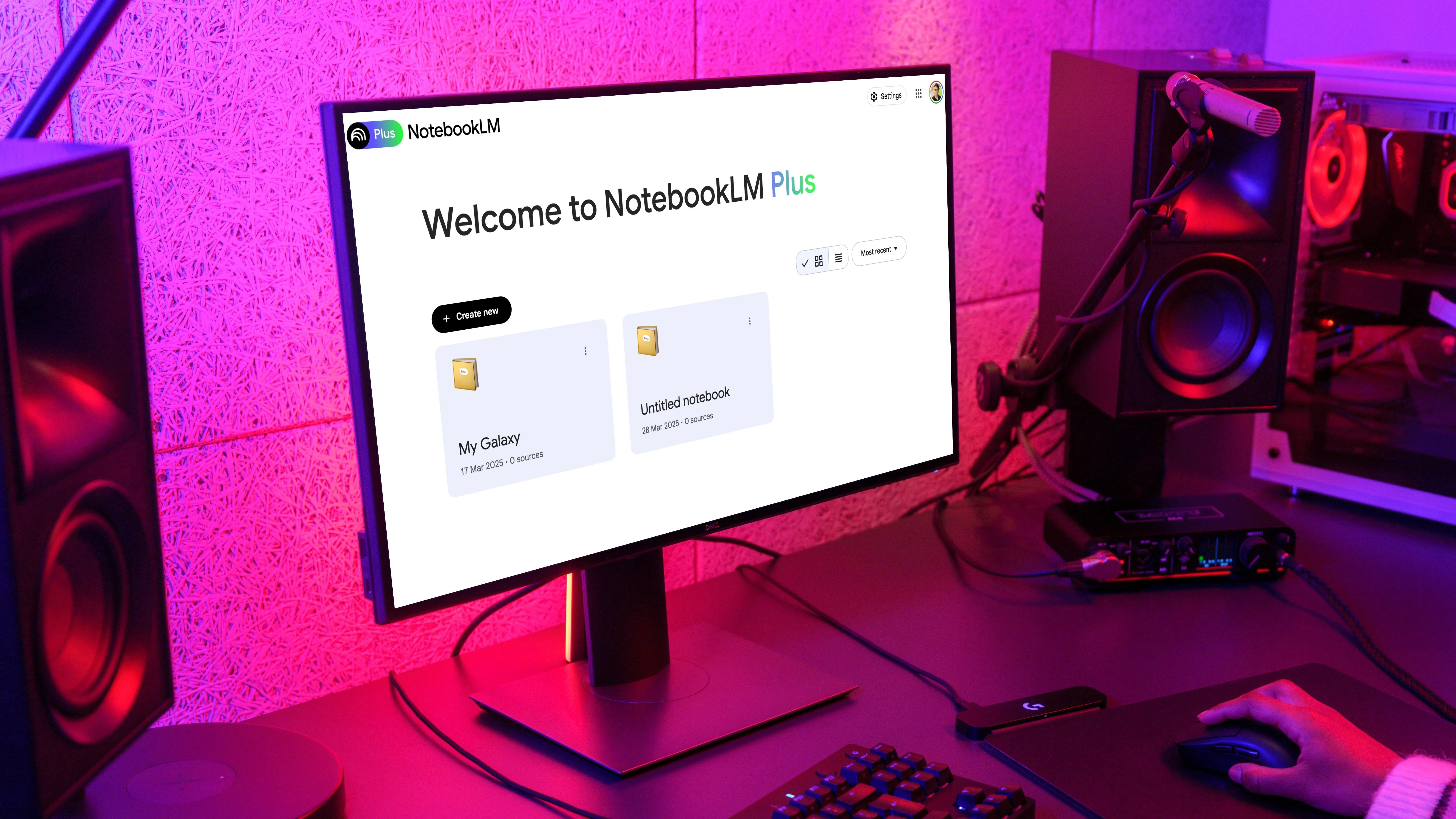 Biểu tượng NotebookLM cùng các yếu tố về năng suất, minh họa các mẹo sử dụng AI để nâng cao hiệu quả công việc.
Biểu tượng NotebookLM cùng các yếu tố về năng suất, minh họa các mẹo sử dụng AI để nâng cao hiệu quả công việc.
NotebookLM hiếm khi “ảo giác”, bạn có thể thực sự tin tưởng câu trả lời
Tin tưởng NotebookLM khi độ chính xác là quan trọng
Đây không phải là lần đầu tiên tôi dùng đến các công cụ AI để giúp tôi với bảng tính. Tuy nhiên, mỗi khi tôi làm như vậy, tôi nhận thấy có những lúc các câu trả lời cảm thấy hơi sai lệch, như thể AI đang đoán hoặc lấy thông tin không thực sự tồn tại trong tệp. Đó luôn là mối lo ngại lớn nhất của tôi khi sử dụng AI cho bất kỳ thứ gì liên quan đến dữ liệu. Bây giờ, tôi sẽ không tuyên bố rằng các câu trả lời của NotebookLM sẽ luôn đúng 100%. Bản thân công cụ cũng đề cập, “NotebookLM có thể không chính xác; vui lòng kiểm tra lại các phản hồi của nó.”
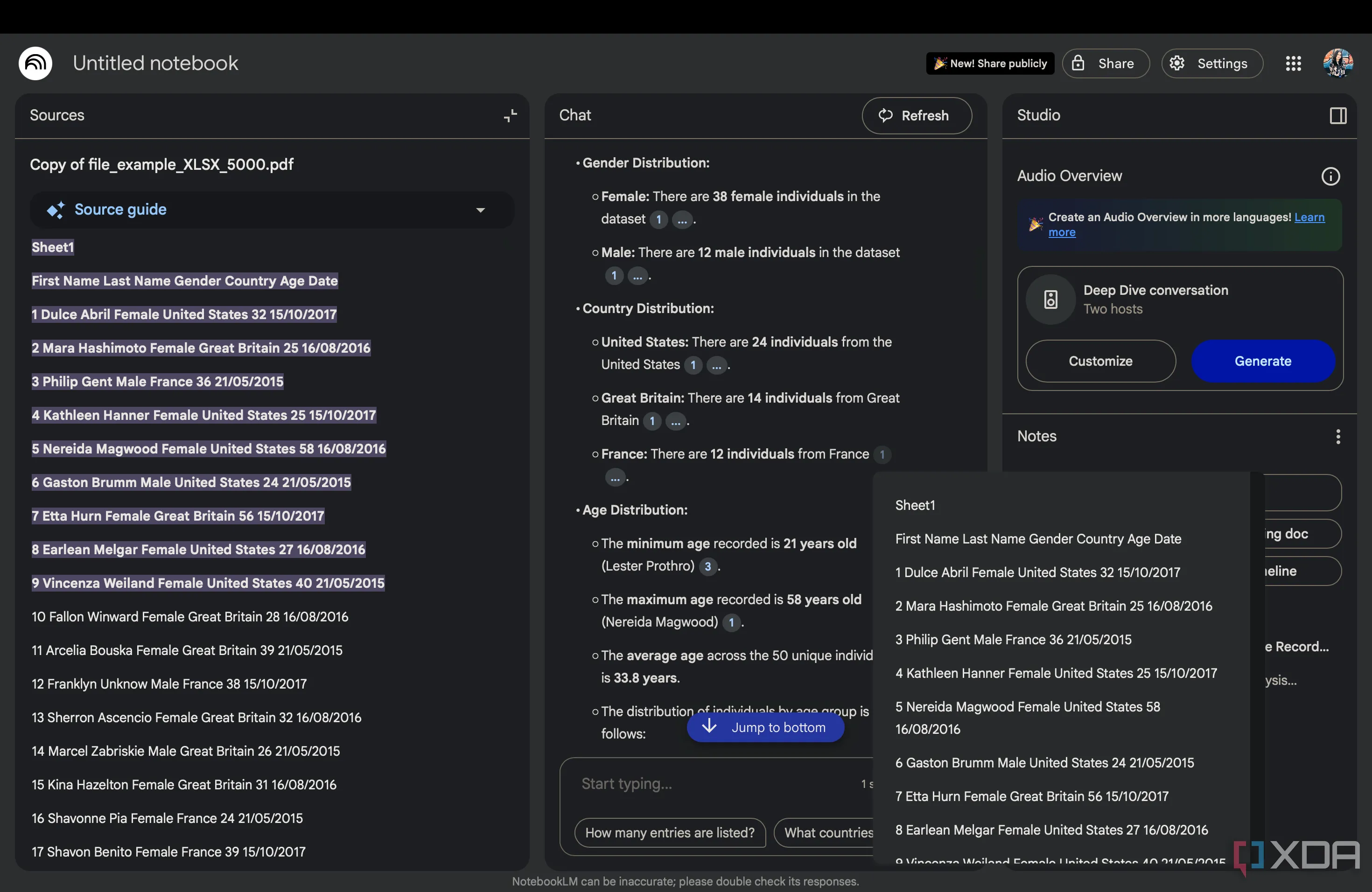 Màn hình NotebookLM hiển thị các trích dẫn nguồn cho câu trả lời, đảm bảo tính chính xác và đáng tin cậy của thông tin phân tích.
Màn hình NotebookLM hiển thị các trích dẫn nguồn cho câu trả lời, đảm bảo tính chính xác và đáng tin cậy của thông tin phân tích.
Tuy nhiên, tôi đã sử dụng công cụ này từ trước khi nó được triển khai rộng rãi, và tôi không thể nhớ một lần nào nó đưa ra câu trả lời không chính xác. Phần tốt nhất về NotebookLM là cách nó giúp bạn dễ dàng xác minh thông tin mà nó cung cấp. Các trích dẫn luôn được hiển thị ngay bên cạnh mỗi phản hồi, vì vậy nếu bạn không chắc chắn về điều gì đó, bạn chỉ cần nhấp và chuyển thẳng đến nguồn. Điều đó cực kỳ hữu ích cho việc kiểm tra chéo các chi tiết mà không cần phải quét thủ công qua hàng ngàn dòng.
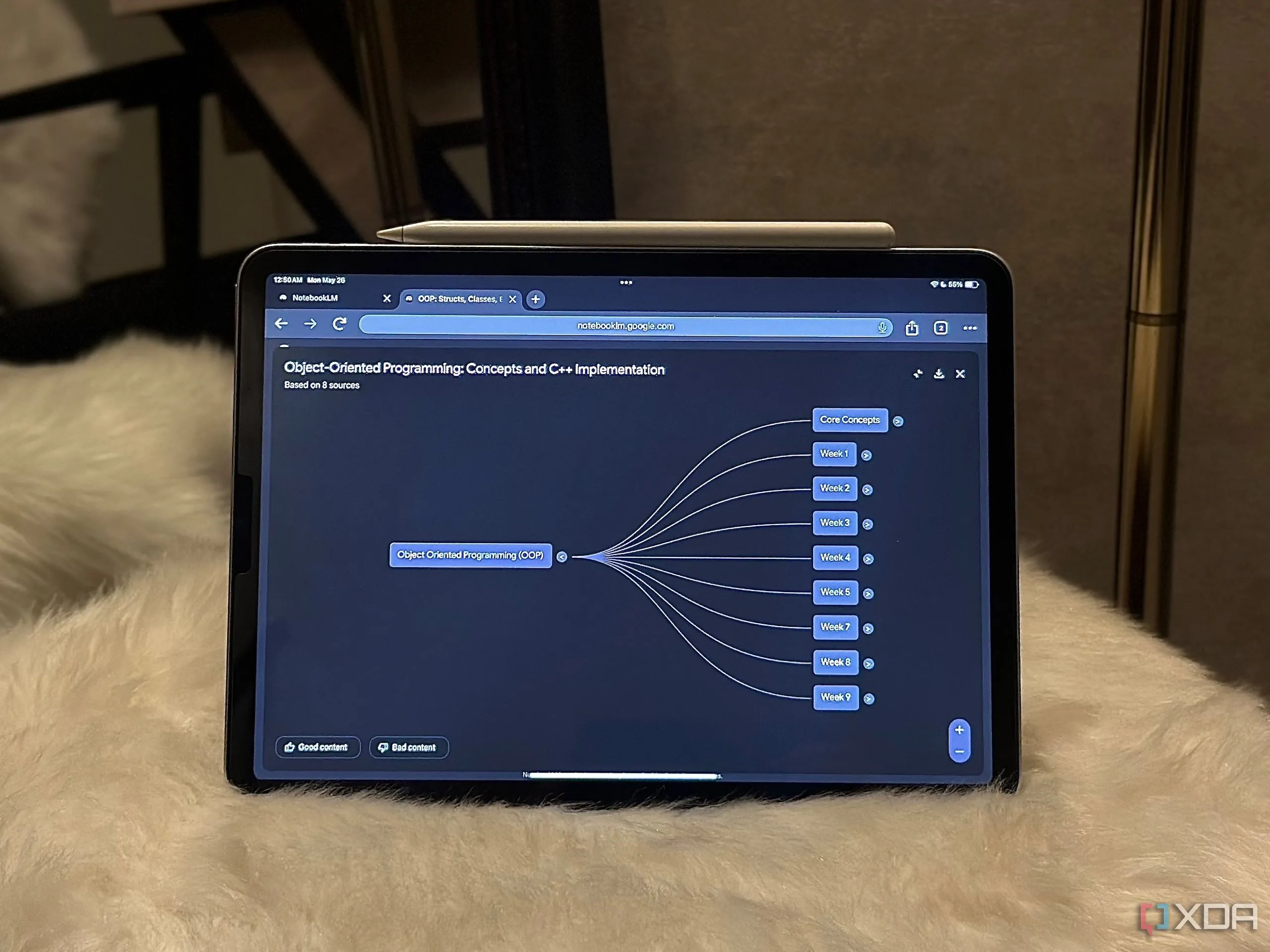 Sơ đồ tư duy của NotebookLM hiển thị trên iPad, thể hiện khả năng tổ chức kiến thức và tăng cường năng suất với AI.
Sơ đồ tư duy của NotebookLM hiển thị trên iPad, thể hiện khả năng tổ chức kiến thức và tăng cường năng suất với AI.
Excel và NotebookLM là một đội ăn ý
Nếu bạn giống tôi và ý nghĩ về Excel và bảng tính khiến bạn gặp ác mộng, bạn cần thử kết hợp nó với NotebookLM. Phiên bản miễn phí của nó đủ mạnh để xử lý các bộ dữ liệu lớn, vì vậy bạn thậm chí không cần phải trả bất cứ chi phí nào! Hãy khám phá cách công cụ AI này có thể giúp bạn làm chủ dữ liệu Excel một cách hiệu quả và tự tin hơn ngay hôm nay.